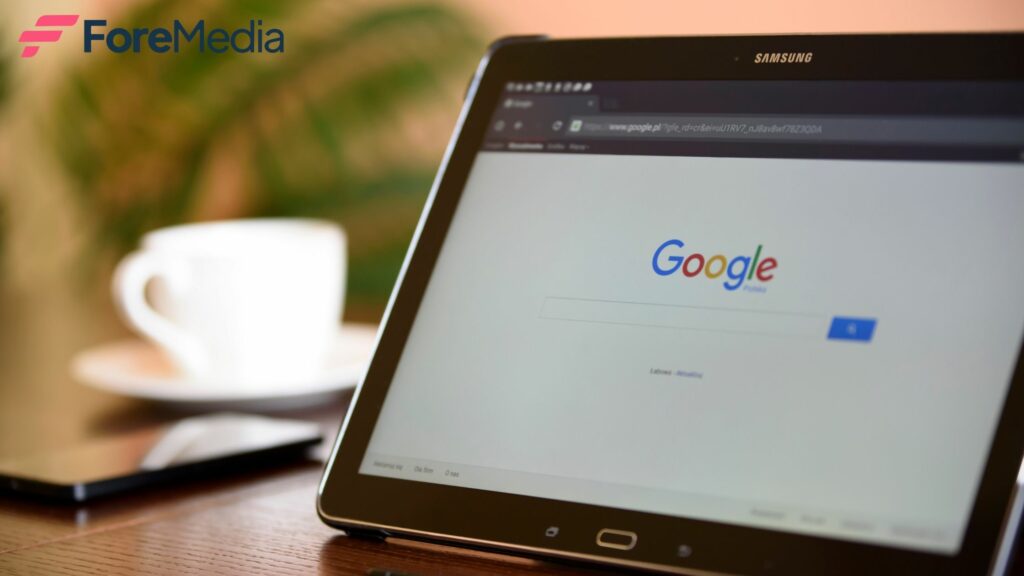Introducción
Google Ads Editor es una poderosa aplicación de escritorio que permite a los especialistas en marketing de PPC administrar sus campañas de Google Ads sin conexión. Esta herramienta ofrece una variedad de funciones diseñadas para optimizar la gestión de campañas, ahorrando tiempo y esfuerzo mientras se maximiza la productividad. Con Google Ads Editor, puede realizar cambios masivos en sus campañas, anuncios y palabras clave, administrar varias cuentas simultáneamente e importar y exportar datos sin problemas. En esta guía completa, exploraremos las funciones clave y los beneficios de Google Ads Editor y proporcionaremos instrucciones paso a paso sobre cómo utilizarlo de manera efectiva para optimizar sus campañas de PPC.
Características Clave y Beneficios de Google Ads Editor
Google Ads Editor ofrece una amplia gama de características que lo convierten en una herramienta indispensable para los especialistas en marketing de PPC. Estos son algunos de los beneficios clave:
Edición Sin Conexión
Una de las principales ventajas de Google Ads Editor es la capacidad de administrar sus campañas sin conexión. Esto significa que puede realizar cambios en sus anuncios, palabras clave y ofertas sin una conexión a Internet, y luego cargar esos cambios en su cuenta cuando vuelva a estar en línea. Esta función es particularmente útil para los especialistas en marketing que necesitan trabajar en sus campañas mientras viajan o en áreas con acceso limitado a Internet.
Edición Masiva
Google Ads Editor le permite realizar cambios masivos en sus campañas de forma rápida y sencilla. Puede editar varios anuncios, palabras clave y grupos de anuncios simultáneamente, ahorrando tiempo y reduciendo el riesgo de errores. Con la función avanzada de búsqueda y reemplazo de la herramienta, puede encontrar y actualizar rápidamente elementos específicos en toda su cuenta.
Datos de Rendimiento Detallados
Google Ads Editor proporciona acceso a datos de rendimiento detallados para sus campañas, grupos de anuncios, anuncios y palabras clave. Puede ver métricas como clics, impresiones, tasa de clics (CTR), costo por clic (CPC) y tasa de conversión directamente dentro de la herramienta. Estos datos pueden ayudarlo a tomar decisiones informadas sobre cómo optimizar sus campañas para obtener un mejor rendimiento.
Gestión de Múltiples Cuentas
Si administra varias cuentas de Google Ads, Google Ads Editor facilita el trabajo con todas ellas en un solo lugar. Puede descargar y administrar varias cuentas simultáneamente, lo que facilita el seguimiento de sus diversas campañas y clientes.
Importación y Exportación de Datos sin Problemas
Google Ads Editor admite la importación y exportación de datos sin problemas, lo que le permite trabajar con los datos de su campaña en herramientas externas como Microsoft Excel o Google Sheets. Puede importar fácilmente campañas, grupos de anuncios, anuncios y palabras clave desde archivos CSV, y exportar sus datos para un análisis o informe más detallado.
Primeros Pasos con Google Ads Editor
Para comenzar a usar Google Ads Editor, siga estos sencillos pasos:
- Descargue e instale Google Ads Editor desde el sitio web oficial de Google Ads.
- Lance la aplicación e inicie sesión con las credenciales de su cuenta de Google Ads.
- Seleccione la cuenta con la que desea trabajar y haga clic en “Descargar” para obtener los datos de su campaña.
- Una vez que se complete la descarga, puede comenzar a administrar sus campañas sin conexión.
Navegando por la Interfaz de Google Ads Editor
Google Ads Editor cuenta con una interfaz fácil de usar que se divide en varias secciones clave:
Árbol de Cuentas
El árbol de cuentas en el lado izquierdo de la pantalla muestra una vista jerárquica de su cuenta de Google Ads, incluidas campañas, grupos de anuncios, anuncios y palabras clave. Puede navegar fácilmente entre diferentes niveles de su cuenta expandiendo o contrayendo los nodos del árbol.
Vista de Datos
La vista de datos principal en el centro de la pantalla muestra los detalles del elemento seleccionado en el árbol de cuentas. Aquí, puede ver y editar las propiedades de sus campañas, grupos de anuncios, anuncios y palabras clave, como el estado, la configuración de segmentación, las ofertas y los elementos creativos.
Búsqueda y Filtros
Google Ads Editor ofrece potentes capacidades de búsqueda y filtrado para ayudarlo a encontrar rápidamente elementos específicos en su cuenta. Puede buscar campañas, grupos de anuncios, anuncios o palabras clave en función de varios criterios, como el nombre, el estado o las métricas de rendimiento. Además, puede aplicar filtros para reducir aún más sus resultados.
Cambios y Errores
El panel de cambios y errores en la parte inferior de la pantalla muestra cualquier cambio no guardado que haya realizado en su cuenta, así como cualquier error o advertencia que necesite atención. Este panel lo ayuda a realizar un seguimiento de sus ediciones y garantiza que sus cambios estén libres de errores antes de cargarlos en su cuenta activa.
Realizando Cambios Masivos con Google Ads Editor
Una de las ventajas más significativas de Google Ads Editor es la capacidad de realizar cambios masivos en sus campañas. Así es como puede realizar algunas tareas comunes de edición masiva:
Editar Múltiples Elementos
- En el árbol de cuentas, seleccione el nivel en el que desea realizar cambios (por ejemplo, campañas, grupos de anuncios o palabras clave).
- Utilice la búsqueda y los filtros para reducir los elementos que desea editar.
- Seleccione los elementos deseados en la vista de datos manteniendo presionada la tecla Ctrl (Windows) o Comando (Mac) y haciendo clic en cada elemento.
- Realice sus cambios en el panel de edición en el lado derecho de la pantalla.
- Haga clic en “Guardar” para aplicar sus cambios.
Uso de Búsqueda y Reemplazo Avanzados
- Haga clic en el menú “Herramientas” y seleccione “Búsqueda y reemplazo avanzados”.
- Elija el nivel en el que desea buscar (por ejemplo, campañas, grupos de anuncios o palabras clave).
- Ingrese sus criterios de búsqueda y texto de reemplazo.
- Haga clic en “Vista previa de cambios” para revisar los cambios propuestos.
- Si está satisfecho, haga clic en “Aplicar” para realizar los cambios.
Importación y Exportación de Datos
- Para importar datos, haga clic en el menú “Cuenta” y seleccione “Importar”.
- Elija el tipo de datos que desea importar (por ejemplo, campañas, grupos de anuncios o palabras clave) y el formato de su archivo de importación (por ejemplo, CSV o Excel).
- Seleccione su archivo de importación y haga clic en “Abrir”.
- Revise los cambios propuestos y haga clic en “Finalizar y revisar cambios” para aplicarlos.
- Para exportar datos, seleccione los elementos que desea exportar en el árbol de cuentas o en la vista de datos.
- Haga clic en el menú “Cuenta” y seleccione “Exportar”.
- Elija el tipo de datos a exportar y el formato deseado.
- Haga clic en “Guardar” y seleccione una ubicación para su archivo de exportación.
Mejores Prácticas para el Uso de Google Ads Editor
Para aprovechar al máximo Google Ads Editor, siga estas mejores prácticas:
- Siempre descargue una versión actualizada de los datos de su cuenta antes de realizar cambios para asegurarse de que está trabajando con la información más actualizada.
- Utilice las funciones de búsqueda y filtro para encontrar y editar elementos específicos rápidamente, en lugar de navegar manualmente por su cuenta.
- Verifique dos veces sus cambios en el panel de cambios y errores antes de publicarlos en su cuenta activa para evitar modificaciones no deseadas.
- Publique regularmente sus cambios para mantener sincronizadas sus cuentas sin conexión y en línea.
- Aproveche la funcionalidad de importación y exportación para trabajar con los datos de su campaña en herramientas externas y optimizar su flujo de trabajo.
Integrando Google Ads Editor con Otras Herramientas
Google Ads Editor se puede usar junto con otras herramientas de administración y optimización de PPC para mejorar aún más su productividad y el rendimiento de su campaña. Algunas integraciones populares incluyen:
- API de Google Ads: los desarrolladores pueden usar la API de Google Ads para crear herramientas y automatizaciones personalizadas que funcionen a la perfección con Google Ads Editor.
- Google Sheets y Microsoft Excel: exporte los datos de su campaña a hojas de cálculo para un análisis y manipulación más avanzados, luego importe los cambios nuevamente a Google Ads Editor.
- Herramientas de PPC de terceros: muchas plataformas de administración de PPC, como Optmyzr, WordStream y AdEspresso, ofrecen integración con Google Ads Editor, lo que le permite administrar sus campañas en múltiples herramientas.
Solución de Problemas Comunes de Google Ads Editor
Si bien Google Ads Editor es generalmente estable y confiable, ocasionalmente puede encontrar problemas. Estos son algunos problemas comunes y sus soluciones:
- Errores de descarga o carga: si experimenta errores al descargar o cargar los datos de su cuenta, intente cerrar sesión en la aplicación y volver a iniciar sesión. Si el problema persiste, verifique su conexión a Internet y la configuración del firewall.
- Problemas de sincronización: si sus cuentas sin conexión y en línea se desincronizaron, intente publicar sus cambios y luego descargar una versión nueva de los datos de su cuenta.
- Problemas de compatibilidad: asegúrese de estar utilizando la versión más reciente de Google Ads Editor, ya que es posible que las versiones anteriores no sean compatibles con la plataforma actual de Google Ads.
Si continúa experimentando problemas, consulte el Centro de ayuda de Google Ads Editor o comuníquese con el soporte de Google Ads para obtener más ayuda.
Conclusión
Google Ads Editor es una herramienta poderosa e indispensable para los especialistas en marketing de PPC que buscan optimizar sus procesos de administración y optimización de campañas. Con sus capacidades de edición sin conexión, funcionalidad de cambio masivo y una integración perfecta de importación y exportación de datos, Google Ads Editor puede ayudarlo a ahorrar tiempo, reducir errores y mejorar su productividad general.
Al seguir las mejores prácticas descritas en esta guía y aprovechar las funciones avanzadas de la herramienta, puede llevar sus campañas de PPC al siguiente nivel y lograr mejores resultados para su empresa o clientes.
Como con cualquier herramienta, dominar Google Ads Editor requiere tiempo y práctica. Sin embargo, al invertir en aprendizaje y usar regularmente la aplicación, puede aprovechar todo su potencial y convertirse en un especialista en marketing de PPC más eficiente y efectivo.
Por lo tanto, ya sea que sea un profesional de PPC experimentado o recién esté comenzando, incorporar Google Ads Editor en su flujo de trabajo puede ayudarlo a administrar sus campañas de manera más efectiva, impulsar un mejor rendimiento y, en última instancia, alcanzar sus objetivos publicitarios.